
Ti impegni regolarmente in conversazioni di gruppo su iMessage sul tuo iPhone o iPad? In tal caso, potresti essere entusiasta di sapere che puoi impostare facilmente una foto personalizzata per le tue chat di gruppo iMessage.
Apple ha apportato alcune modifiche significative per migliorare le conversazioni di gruppo con i nuovi aggiornamenti di iOS e iPadOS e l'impostazione delle foto di gruppo è una di queste. Quindi, diamo un'occhiata a come puoi impostare un'immagine per le conversazioni di gruppo sia su iPhone che su iPad.
Come impostare una foto di messaggi di gruppo su iPhone e iPad
Prima di iniziare, assicurati che sul tuo dispositivo sia in esecuzione iOS 14/iPadOS 14 o versioni successive, poiché questa funzione non è disponibile nelle versioni precedenti.
- Avvia l'app "Messaggi" di serie dalla schermata iniziale del tuo iPhone o iPad.

- Apri la conversazione di gruppo per la quale desideri impostare un'immagine personalizzata e tocca il nome del gruppo o il conteggio delle persone, come mostrato di seguito.
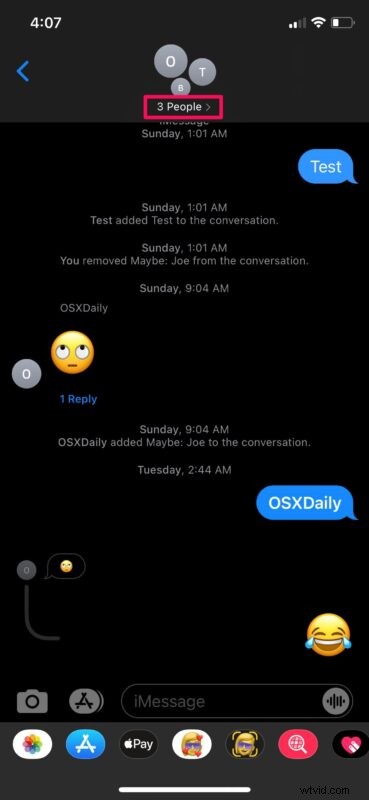
- Quindi, tocca l'opzione "Informazioni" dal menu espanso per procedere.
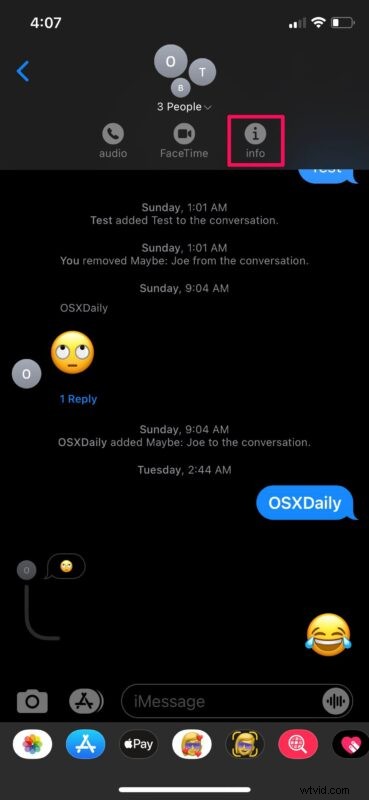
- Ora, tocca l'opzione "Cambia nome e foto" situata appena sotto il nome del gruppo per iniziare.
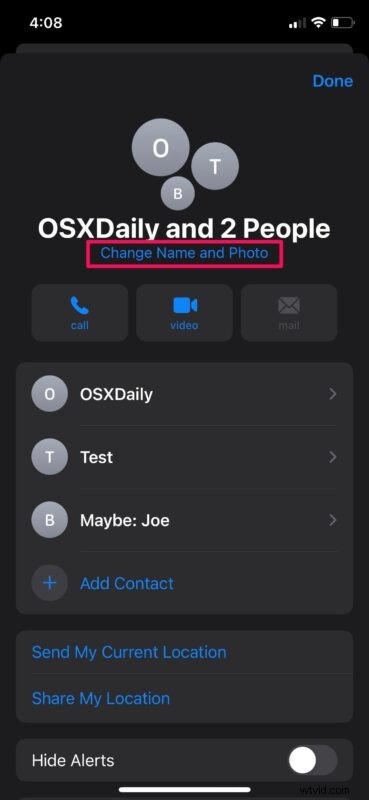
- Qui puoi toccare l'icona della foto per impostare qualsiasi immagine dalla libreria Foto come foto di gruppo. Oppure puoi scegliere una qualsiasi delle immagini stock disponibili. Seleziona l'immagine che desideri utilizzare per passare al passaggio successivo.
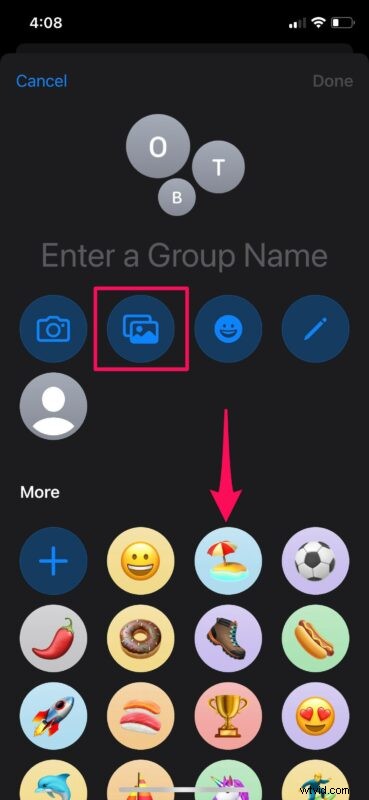
- In questo menu potrai scegliere uno stile per la foto che hai selezionato. Al termine della personalizzazione, tocca "Fine".
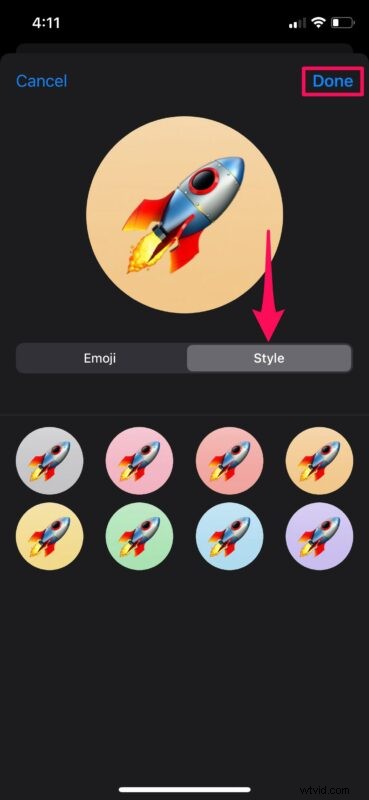
- Ora, tocca di nuovo "Fatto" che si trova nell'angolo in alto a destra del menu e sei a posto.
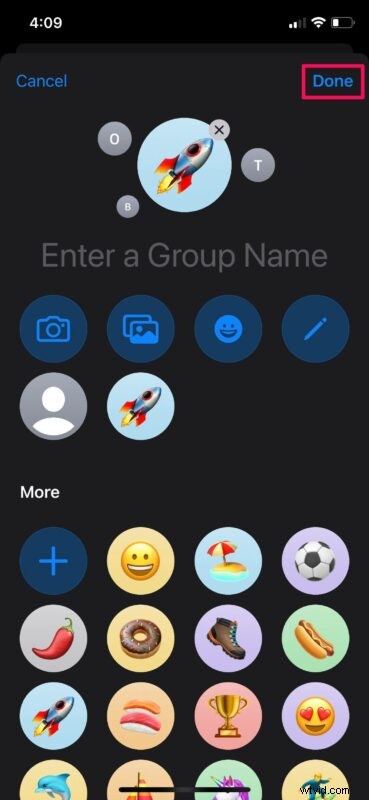
Questo è praticamente tutto ciò che c'è da fare. Sei riuscito a impostare un'immagine personalizzata per la conversazione di gruppo di iMessage sul tuo iPhone e iPad.
Con le immagini personalizzate, sarai in grado di identificare facilmente un gruppo particolare mentre scorri tutte le tue conversazioni nell'app Messaggi di serie. Se non riesci a trovare un'immagine adatta per il tuo gruppo, puoi anche impostare emoji o memoji come foto di gruppo seguendo i passaggi precedenti.
Anche se in questo articolo ci siamo concentrati principalmente su iPhone e iPad, se sei un utente Mac, sarai entusiasta di sapere che puoi impostare le foto di gruppo di iMessage anche dal tuo Mac, a condizione che esegua macOS Big Sur o versioni successive .
Oltre a questa preziosa aggiunta, iMessage ha ricevuto anche altri miglioramenti, specialmente nelle conversazioni di gruppo. Per la prima volta, ora puoi inviare risposte in linea e rispondere a messaggi specifici nei tuoi gruppi. Inoltre, ci sono anche le menzioni che potrebbero tornare utili per le chat di gruppo quando vuoi indirizzare un messaggio specifico a qualcuno.
Hai usato una foto personalizzata per un messaggio di gruppo? Cosa ne pensate di questa caratteristica? condividi i tuoi preziosi pensieri e opinioni nella sezione commenti in basso.
